Comunidad - Empleados
Acceso
En esta sección se muestran los datos de los empleados de la comunidad, ya sean porteros, conserjes, personal de seguridad, jardineros, personal de limpieza, etc. siempre que dispongan de contrato laboral.
No debe incluirse aquí personal autónomo ni subcontratados de otra empresa.
Los datos introducidos en esta sección forman parte del proceso de nóminas de comunidades. Haga clic aquí para más información.
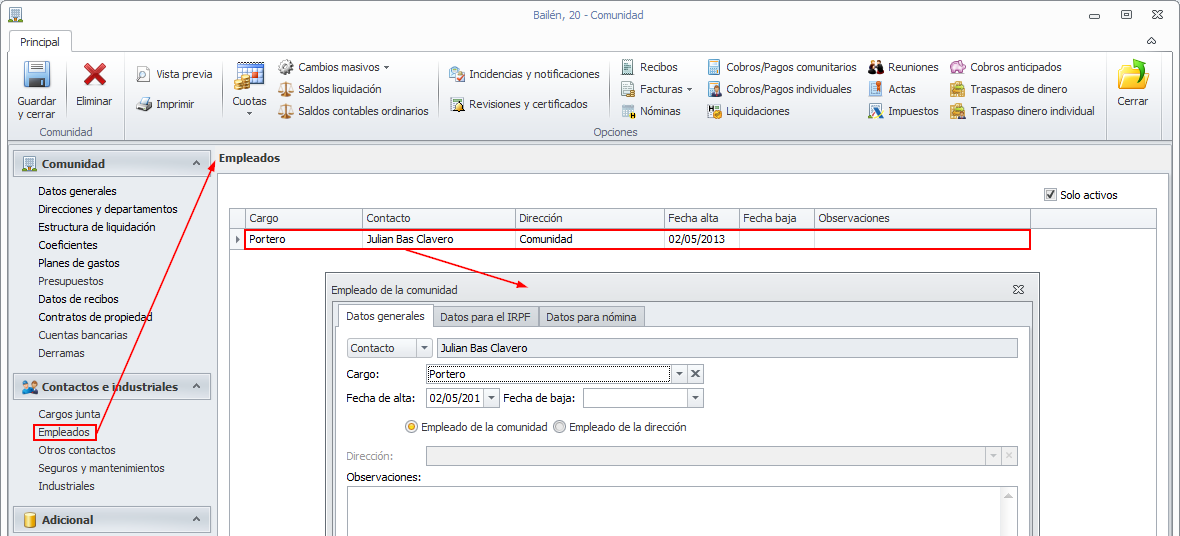
Los datos de la ficha del empleado se distribuye en tres pestañas.
Datos de la ficha del empleado
Datos generales
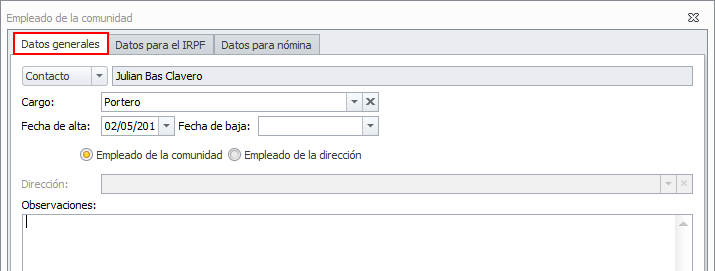
Contacto. El empleado debe estar dado de alta en la lista de contactos.
Cargo. Debe indicar cual es el cargo que ocupa el empleado en la comunidad.
Fecha de alta. Fecha del contrato laboral.
Fecha de baja. Fecha en que causa baja este empleado.
Empleado de la comunidad. Debe activarse esta casilla si es empleado para toda la comunidad.
Empleado de la dirección. Debe activarse esta casilla si es empleado sólo para una dirección de la comunidad.
Observaciones. Anote los comentarios que considere relevantes recordar vinculados a este empleado.
Datos para el IRPF
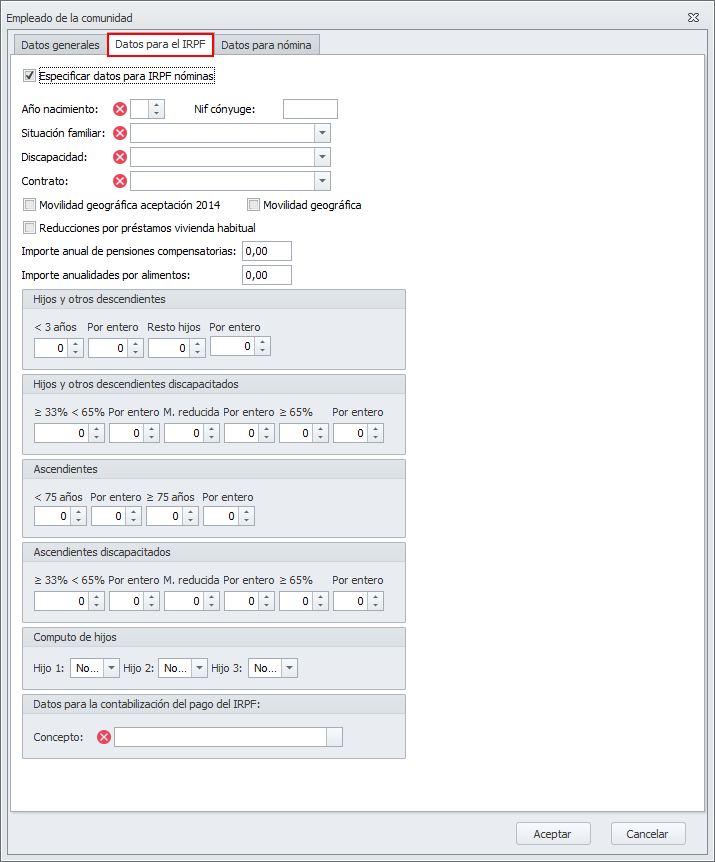
Especificar datos para IRPF nóminas. Active esta casilla para que el programa le permita introducir los datos para la declaración de este empleado en los modelos 111 y 190 de la comunidad. Una vez activada esta casilla, cumplimente el resto de datos.
Datos para la contabilización del pago del IRPF. Debe indicar el concepto de gasto que se usará para contabilizar en la comunidad la parte del modelo 111 correspondiente a las retenciones de IRPF aplicadas a este empleado.
Datos para nómina
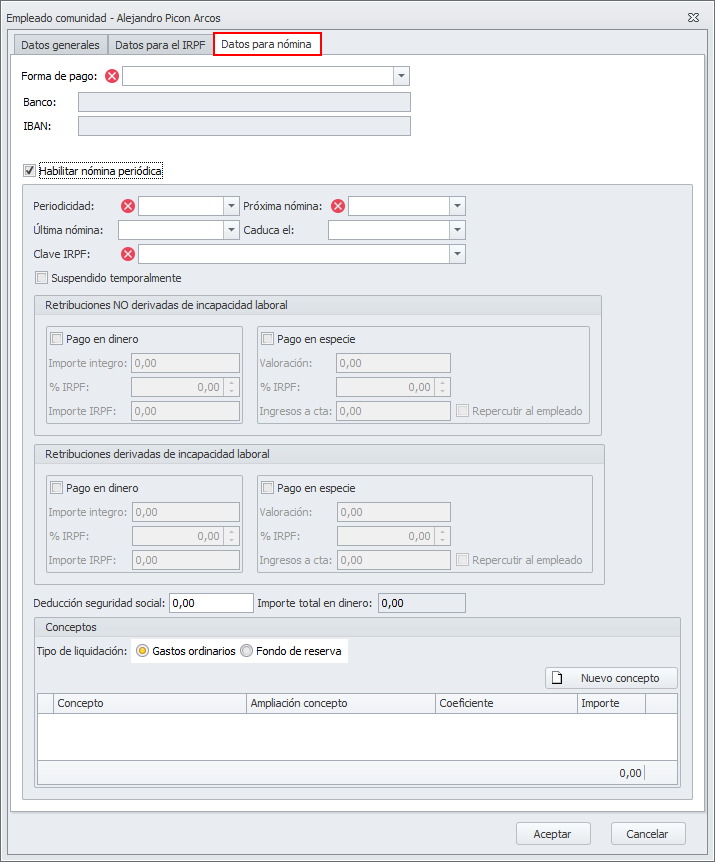
Los datos de esta pestaña, por sí solos, no suponen ningún pago ni movimiento contable. Serán usados para generar los registros de pago de nómina de los empleados. Esos registros de pago de nómina sí que supondrán, cuando se lleve a cabo el pago, la contabilización de la nómina en la liquidación de la comunidad.
Forma de pago. Debe indicar la forma en que se le va a pagar la nómina a este empleado. Las opciones son:
Efectivo, pasan por despacho
Transferencia. Si escoge esta opción, deberá informar las casillas Banco e IBAN.
Cheque, pasan por despacho
Cheque, envío por correo
Habilitar nómina periódica. Active esta casilla si desea incluir a este empleado en el circuito de pagos de nóminas.
Las siguientes casillas sirven para generar los registros de nóminas a pagar y sólo son accesibles si la casilla Habilitar nómina periódica está activada.
Periodicidad. Periodicidad del pago de la nómina. Aunque lo habitual es que sea mensual, puede escoger entre: Mensual, Bimestral, Trimestral, Cuatrimestral, Semestral y Anual.
Próxima nómina. Indique la fecha en que se debe pagar la siguiente nómina a este empleado.
Última nómina. A medida que se van generando nuevas nóminas a pagar, adminet actualiza esta casilla con la fecha de la última que se ha generado.
Clave IRPF. Debe indicar la clave de IRPF bajo la que se debe informar esta nómina en el modelo 190. Las opciones son:
Cuenta ajena. Se declararán en el modelo 190, bajo la clave A (Rendimientos del trabajo: Empleados por cuenta ajena en general)
Indemnizaciones por despido o cese del trabajador. Se declararán en el modelo 190, bajo la clave L (Rentas exentas y dietas exceptuadas de gravamen) y subclave 05 (Indemnizaciones por despido o cese del trabajador). Este tipo de pagos son exentos de retención.
Aunque se dispone de las dos opciones, lo habitual es indicar siempre Cuenta ajena y, si se da el caso de tener que pagar una indemnización, hacerlo generando el registro manual en la opción Nóminas de empleados. Haga clic aquí para más información.
Suspendido temporalmente. Si activa esta casilla, este empleado no participará en el proceso Generar nóminas de empleados.
Retribuciones NO derivadas de incapacidad laboral. Consigne en este cuadro las retribuciones a pagar y que no estén relacionadas con una incapacidad laboral del empleado.
Retribuciones derivadas de incapacidad laboral. Consigne en este cuadro las retribuciones a pagar y que estén relacionadas con una incapacidad laboral del empleado, mientras dure ésta.
Pago en dinero. Debe indicar los valores que constan en la hoja de nómina y que deben ser pagados al empleado.
Importe íntegro. Informe el importe íntegro que se paga, antes de deducir la aportación a la Seguridad Social y la retención a cuenta de IRPF.
% IRPF. Anote el porcentaje de retención a cuenta de IRPF que se le aplica al empleado en la nómina.
Importe IRPF. Con los dos datos anteriores se calcula este valor. Verifique que es correcto.
Pago en especie. Debe utilizar estas casillas para reflejar, si los hay, la valoración de los pagos en especie percibidos por el empleado (vivienda, uniformes, alimentos, etc) junto a los ingresos a cuenta de IRPF realizados por la comunidad.
Valoración. Anote el valor de los bienes entregados.
% IRPF. Este porcentaje se usa para calcular el importe de ingresos a cuenta, pero no se reflejará posteriormente en ningún modelo ni informe.
Ingresos a cta. Indique, si se ha producido, el importe del ingreso a cuenta de IRPF efectuado sobre este pago en especie.
Repercutir al empleado. Si activa esta casilla, el importe indicado en la casilla Ingresos a cta se le restará en el pago de la nómina al empleado. A efectos del modelo 190 y certificado de retenciones, se sumará a la casilla Ingresos a cuenta repercutidos.
Deducción seguridad social. Indique el importe de la deducción de seguridad social reflejada en la hoja de nómina del empleado.
Importe total en dinero. Esta casilla no se puede editar. Se calcula de forma automática sumando los Importe íntegro de los cuadros Pagos en dinero y restándole las correspondientes Retención IRPF y la Deducción seguridad social.
Cargar en liquidación. En esta pestaña debe informar cómo se debe contabilizar en la liquidación de la comunidad el pago de la nómina de este empleado.
Gastos ordinarios / Fondo de reserva. Puede escoger entre cargar el gasto en la liquidación ordinaria (lo más frecuente) o en la de fondo de reserva.
Conceptos. Puede indicar el concepto a asignar al gasto junto a una ampliación de concepto. Si lo precisa puede dividir el gasto entre dos o más conceptos, indicando el importe a asignar a cada uno de ellos.
La suma de los importes de los conceptos debe coincidir con la casilla Importe total en dinero.
